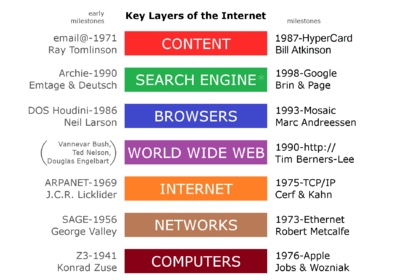Tässä artikkelissa annan yksityiskohtaiset ohjeet DNS-ongelman korjaamiseen PlayStation 4: lle. PS4: n DNS-palvelimiin liittyvien ongelmien vuoksi voi esiintyä useita virheitä, eri koodeilla. Suosituimmat ovat: CE-35230-3, NW-31246-6, NW-31253-4, WV-33898-1, NW-31254-5, NW-31250-1. Virheen kuvaus riippuu sovelluksesta, jossa se tapahtui. Yleensä nämä ovat viestejä: "Yhteyden muodostaminen palvelimeen epäonnistui", "Tapahtui virhe", "DNS-virhe tapahtui (NW-31250-1)", "Sivua ei voitu näyttää", "DNS-palvelinta ei voida käyttää". YouTube-sovelluksessa tämä on "Ei yhteyttä YouTubeen" -virhe. DNS: n vuoksi PlayStation 4: llä voi kuitenkin esiintyä monia erilaisia Internet-yhteyden virheitä erilaisissa sovelluksissa ja peleissä, jotka edellyttävät Internet-yhteyttä. Esimerkiksi PlayStation Store -sovelluksessa tai kirjautumalla sisään Playstation Network -verkkoprofiiliin.
Ennen siirtymistä ratkaisuun, muutama sana DNS-palvelimista ja itse virheistä. Ne, jotka eivät ole kiinnostuneita, voivat ohittaa sen. DNS-palvelimia käytetään verkkotunnusten osoitteiden kääntämiseen IP-osoitteiksi. Niitä käytetään kaikissa laitteissa, jotka muodostavat yhteyden Internetiin. Muuten, DNS-virheet ovat hyvin yleisiä tietokoneissa. Kuten puhelimissa, tableteissa jne. Yleensä (oletusarvoisesti) käytetään Internet-palveluntarjoajan DNS-palvelimia. Kun DNS-palvelimessa tapahtuu vika, DNS-virheitä alkaa näkyä laitteissa. Internet lakkaa toimimasta. Joitakin ohjelmia lukuun ottamatta, mutta tämä ei koske PlayStation 4: tä. Katsotaanpa nopeasti virheitä, jotka johtuvat DNS-ongelmista PS4: ssä.
Ja jos tarkistat Internet-yhteyden asetuksista, Verkko-osiosta, Internet-yhteyden tarkistaminen kestää kauan, ja sitten viesti "Epäonnistui" tulee näkyviin. Tässä tapauksessa reitittimeen on yhteys (IP-osoite vastaanotetaan). Samassa ikkunassa, yllä, voi olla kirjoitus "Et voi käyttää DNS-palvelinta. DNS-palvelin ei vastannut määritetyn ajan kuluessa.".

Havaitsimme virheet hieman, ehdotan nyt mennä ratkaisuun.
DNS-virheen korjaaminen PS4: ssä
Jotta asetuksia ei muutettaisi uudelleen, Suosittelen, että käynnistät digisovittimen ja Wi-Fi-reitittimen uudelleen (jos sinulla on yhteys reitittimen kautta eikä suoraan). On parasta sammuttaa PS4 kokonaan ja katkaista virta 10 minuutiksi. Jos se ei auta, sinun on rekisteröitävä staattiset DNS-osoitteet.
Useimmissa tapauksissa kaikki nämä virheet voidaan poistaa rekisteröimällä Google DNS -palvelimen osoitteet PlayStation 4: een tai muuhun julkiseen DNS: ään. Kaikki tämä voidaan tehdä ilman ongelmia Internet-yhteyden asetusvalikossa. Lisäksi, sekä Wi-Fi (langaton) että LAN (kaapeli) kautta. Puhuin tästä jo artikkelissa Internet-yhteyden muodostaminen PlayStation 4: lle.
Huolimatta siitä, että ohjeet DNS: n vaihtamiseksi LAN- ja Wi-Fi-yhteyksille ovat käytännössä samat, jaan edelleen nämä ohjeet. Katso ratkaisu sen mukaan, miten PlayStation 4 on yhteydessä Internetiin.
DNS-asetukset Wi-Fi-yhteydelle PS4: llä
En liitä kuvakaappauksia jokaiselle kohteelle. Mielestäni tämä ei ole välttämätöntä. Jos jokin ei ole selvä, näet kuvakaappaukset kaikista valikkokohteista yllä olevasta linkistä.
- Avaa asetukset ja Verkko-osio.
- Siirry "Internet-yhteyden muodostaminen" -osioon.
- Valitse "Käytä Wi-Fiä".

- Muista valita menetelmä "Special".

- Valitse verkko Wi-Fi-verkkojen luettelosta. Jos et ole vielä muodostanut yhteyttä siihen, sinua pyydetään antamaan salasana. Syötä salasanasi.
- IP-osoiteasetukset - Automaattinen.
- DHCP-isäntänimi - Älä määritä.
- DNS-asetukset - manuaalinen. Sillä "Ensisijainen DNS" määrätä 8.8.8.8... Ja varten "Toissijainen DNS" määrätä 8.8.4.4... Tämä on Googlen DNS (annoin tämän artikkelin alussa linkin artikkeliin, jossa puhuin näistä palvelimista). Sen pitäisi näyttää tältä:

- MTU-asetukset - Automaattinen.
- Välityspalvelin - Älä käytä.
- Valitse "Tarkista Internet-yhteys". DNS-virheitä ei saisi olla tarkistuksessa, ja PlayStation 4: n pitäisi muodostaa yhteys Internetiin.
Kuinka määrittää DNS manuaalisesti lähiverkkoyhteydelle (kaapelin kautta) PlayStation 4: ssä?
- Avaa PS4-asetusten Verkko-osio ja valitse Yhdistä Internetiin -kohde.
- Valitsemme "Käytä LAN-kaapelia".

- Tapa "Special".

- IP-osoiteasetukset - Automaattinen.
- DHCP-isäntänimi - Älä määritä.
- DNS-asetukset - manuaalinen. Rekisteröimme Googlen DNS-palvelinten osoitteet manuaalisesti. 8.8.8.8 - Tämä on "Ensisijainen DNS"ja 8.8.4.4 – "Toissijainen DNS".
 Napsauta "Seuraava".
Napsauta "Seuraava". - MTU-asetukset - Automaattinen.
- Välityspalvelin - Älä käytä.
- Kun tarkistat yhteyttä, PS4: n tulisi muodostaa yhteys Internetiin.
Näyttää siltä, että hän näytti ja maalasi kaiken yksityiskohtaisesti. Sinulla ei pitäisi olla mitään ongelmia DNS: n muuttamisessa. Jos DNS: n muuttaminen ei auttanut, ja erilaisia verkkoyhteyteen liittyviä virheitä esiintyy edelleen PlayStation 4: ssä, reitittimen tai Internet-palveluntarjoajan sivulla voi olla ongelmia. Soita palveluntarjoajan tukeen ja selvitä asia. Tarkista, miten se toimii ja toimiiko Internet lainkaan muilla laitteilla saman yhteyden kautta. Voit jakaa Wi-Fin puhelimestasi, liittää siihen Playstationin ja tarkistaa yhteyden. Palvelimissa, joihin ei voida muodostaa yhteyttä, voi olla myös väliaikaisia ongelmia.






 Napsauta "Seuraava".
Napsauta "Seuraava".